استرجع جميع البيانات من أجهزة iOS الخاصة بك، والنسخ الاحتياطي على iTunes وiCloud.
3 طرق سهلة وفعالة لإعادة ضبط iPhone [جميع موديلات iPhone]
ربما تواجه مشاكل في جهاز iPhone الخاص بك حاليًا، مثل تعطل التطبيقات، أو تجمد النظام المفاجئ، أو عدم استجابة شاشة اللمس. مهما كان السبب، إليك إحدى أفضل الطرق لإعادة ضبط جهازك بالكامل والتخلص من جميع المشاكل بسرعة. لا تعرف كيف تفعل ذلك؟ حسنًا، لقد وصلت إلى الصفحة الصحيحة! يقدم هذا المنشور 3 طرق سهلة وفعّالة لـ إعادة ضبط المصنع لجهاز iPhone 17لذا، دون أي مزيد من اللغط، ابدأ في الغوص أدناه!
قائمة الدليل
هل سيحدث بعد إجراء إعادة التعيين الثابت على iPhone؟ كيفية إعادة ضبط المصنع لجهاز iPhone 17 كيفية استخدام iTunes لإعادة ضبط iPhone [جميع الموديلات] الأسئلة الشائعة حول كيفية إعادة تعيين iPhone [يدعم iOS 17/18/26]هل سيحدث بعد إجراء إعادة التعيين الثابت على iPhone؟
حسنًا، هناك العديد من الأسباب التي تجعلك بحاجة إلى إعادة ضبط جهاز iPhone الخاص بك. بعض هذه الأسباب التي تدفعك إلى القيام بذلك هي أن جهاز iPhone الخاص بك يستنزف بسرعة كبيرة، أو أن التطبيقات معطلة، أو أنك عالق على شاشة شعار Apple، أو أن جهازك يواجه مشكلة تجميد. عادةً ما تكون مشكلات التحديث هي أسباب تلك الأسباب المذكورة، وللقضاء عليها، إحدى أفضل الطرق التي يمكنك من خلالها القيام بذلك هي إجراء إعادة ضبط المصنع.
ماذا سيحدث إذا قمت بإعادة التعيين الثابت على جهاز iPhone الخاص بك؟ على الرغم من أن إعادة التعيين الثابت لا يمكنها حل المشكلات الرئيسية المتعلقة بنظام التشغيل iOS، إلا أنها يمكن أن تساعدك في إصلاح المشكلات البسيطة مثل تلك المذكورة سابقًا. بمجرد إجراء إعادة ضبط المصنع، سيتم إعادة تشغيل جهازك، ومسح النظام أو التطبيقات التي تستهلك ذاكرة الوصول العشوائي (RAM)، وإغلاقها، بما في ذلك تلك التي تعمل في الخلفية. بعد ذلك، يقوم بتشغيل جهاز iPhone الخاص بك بشكل طبيعي! ومع ذلك، ستؤدي إعادة التعيين الثابت إلى حذف بيانات وإعدادات جهاز iPhone الخاص بك تمامًا. ولكن لن تكون هذه مشكلة إذا قمت بعمل نسخة احتياطية لجهاز iPhone الخاص بك بانتظام على خدمات التخزين السحابية. الآن، كيف يمكنك إجراء إعادة التعيين الثابت على جهاز iPhone الخاص بك؟ استكشف الخطوات أدناه لمعرفة كيفية القيام بذلك.
كيفية إعادة ضبط المصنع لجهاز iPhone 17
الآن بعد أن عرفتَ سبب حاجتك لإعادة ضبط جهازك، يمكنك استكشاف الخطوات البسيطة أدناه، والتي توضح لك كيفية إعادة ضبط جهازك iPhone 17. ولكن قبل ذلك، تذكر أن إعادة الضبط تختلف باختلاف طراز جهازك الحالي. لا تقلق، هذه المقالة سردتها بالتفصيل، وكل ما عليك فعله هو اتباع الخطوات المناسبة. كما يجب عليك الضغط باستمرار على الأزرار المذكورة في كل خطوة أدناه لمدة 30 ثانية على الأقل. لذا، دون أي تأخير، استكشفها أدناه!
- إذا كنت تستخدم آيفون 13/12/11/XR/XS/X، فيما يلي خطوات إعادة ضبط جهاز iPhone الخاص بك: اضغط على زر "رفع مستوى الصوت" واتركه يعمل على الفور. بعد ذلك، اضغط على زر "خفض مستوى الصوت" ثم حرره على الفور. بعد ذلك، اضغط مع الاستمرار على الزر "الجانبي" وانتظر حتى يظهر "شعار Apple".
- خلاف ذلك، إذا كنت تستخدم آيفون 8/SE (الجيل الثاني)، اتبع هذه الخطوات لإعادة ضبط جهاز iPhone الخاص بك: اضغط على زر "رفع مستوى الصوت" بالجهاز ثم حرره بسرعة. ثم اضغط على زر "خفض مستوى الصوت" ثم حرره على الفور أيضًا. بعد ذلك، اضغط مع الاستمرار على الزر "الجانبي" حتى ترى "شعار Apple" معروضًا على شاشتك.
- في حال كنت تستخدم ايفون 7/7 بلس، فيما يلي الخطوات التي يمكنك استخدامها كدليل لإعادة ضبط جهاز iPhone الخاص بك: اضغط لأسفل مع الاستمرار على زري "خفض مستوى الصوت" و"السكون/الاستيقاظ/الطاقة" في الوقت نفسه. بمجرد ظهور "شعار Apple"، قم بتحرير كلا الزرين.
- لنفترض أنك تستخدم آيفون 6s/SE (الجيل الأول)؛ اتبع هذه الخطوات حول كيفية إعادة ضبط جهاز iPhone الخاص بك: اضغط مع الاستمرار على زري "Home and Sleep/Wake" في نفس الوقت. استمر في الضغط حتى يظهر "شعار Apple" على شاشتك.
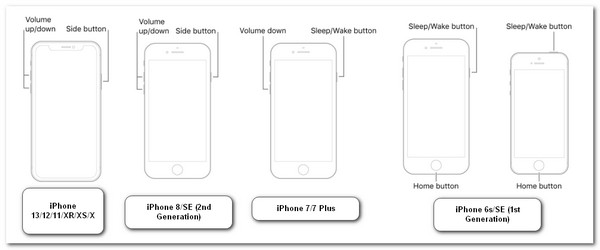
كيفية استخدام iTunes لإعادة ضبط iPhone [جميع الموديلات]
هناك طريقة أخرى لإعادة ضبط جهاز iPhone الخاص بك وهي استخدام iTunes. نظرًا لأن إعادة التعيين الثابت لا تحل عادةً المشكلات المتعلقة بـ iPhone، فيمكنك استخدام iTunes كبديل لإصلاح مشكلات معينة. ومع ذلك، هناك بعض الأشياء التي يجب عليك مراعاتها قبل استخدام iTunes. إعادة التعيين الثابت هي أيضًا إعادة ضبط المصنع، لذا توقع أن يقوم iTunes بحذف كل شيء على جهاز iPhone الخاص بك. مرة أخرى، لن تكون هذه مشكلة إذا قمت بعمل نسخة احتياطية لجهاز iPhone الخاص بك بانتظام. علاوة على ذلك، بالمقارنة مع إعادة التعيين الثابت، يستغرق iTunes الكثير من الوقت لمعالجة كل شيء. الآن، كيف يمكن إعادة ضبط جميع طرز iPhone عبر iTunes؟ فيما يلي الخطوات التي يجب عليك اتباعها:
الخطوة 1توجه إلى ميزة "العثور على جهازي" على موقع iCloud الإلكتروني وسجّل الخروج منها. بعد ذلك، شغّل أحدث إصدار من iTunes على جهاز الكمبيوتر (إذا كنت تستخدم جهاز Mac يعمل بنظام macOS Catalina أو إصدارًا أحدث من Tahoe، يمكنك استخدام "Finder")، ثم وصّل جهاز iPhone بالكمبيوتر عبر كابل USB.
الخطوة 2بعد ذلك، توجه إلى جهاز iPhone الخاص بك واضغط على زر "Trust" لمنح جهاز الكمبيوتر الخاص بك إمكانية الوصول إلى جهاز iPhone الخاص بك. ثم حدد iPhone الخاص بك على iTunes وانقر فوق الزر "Restore iPhone".
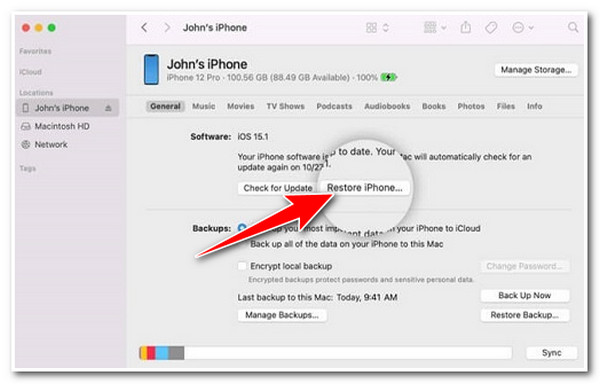
الخطوه 3بعد ذلك، اقرأ الرسالة الموجودة في المربع المنبثق وحدد خيار "استعادة" لتأكيد العملية. بعد ذلك، سيقوم iTunes بمسح بيانات وإعدادات جهاز iPhone الخاص بك وتثبيت أحدث برامج iOS.
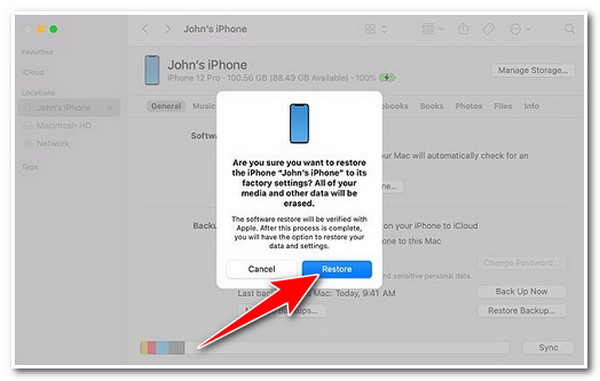
نصائح إضافية لاستعادة البيانات المحذوفة بعد إعادة ضبط جهاز iPhone
هذا كل شيء! هذه هي الطرق الافتراضية لإعادة ضبط جهاز iPhone 17! الآن، إذا كنت قلقًا بشأن إعادة ضبط جهازك لعدم عمل نسخة احتياطية، فلا داعي للقلق، إذ يمكنك استخدام 4إيزي سوفت لاستعادة بيانات الأيفون أداة لاستعادتها بعد إعادة التعيين الثابت على iPhone! تم تجهيز هذه الأداة بميزة الاسترداد من أجهزة iOS التي تدعم تقنية المسح المتعمق التي تقوم بمسح جميع البيانات المحذوفة على جهاز iPhone الخاص بك بكفاءة. علاوة على ذلك، يمكنه استرداد أكثر من 20 نوعًا من الملفات، بما في ذلك تلك المصنفة على أنها مهمة وملفات الوسائط وتطبيقات الوسائط الاجتماعية. علاوة على ذلك، فهو مزود بواجهة سهلة الاستخدام وميزة استرداد ملفات سهلة الاستخدام وفعالة، مما يوفر نتائج سريعة ومرضية!

تمكنك من استخراج واستعادة البيانات المختلفة من النسخة الاحتياطية لـ iTunes/iCloud.
تساعدك على عمل نسخة احتياطية لجميع البيانات من جهاز iPhone الخاص بك، بما في ذلك مقاطع الفيديو وجهات الاتصال والمزيد.
تمكنك من إصلاح مشكلات iOS المختلفة بمعدل نجاح مرتفع وعدم فقدان البيانات.
دعم جميع موديلات iPhone وإصدارات iOS تقريبًا من iPhone 4 إلى 15.
100% آمن
100% آمن
الأسئلة الشائعة حول كيفية إعادة تعيين iPhone [يدعم iOS 17/18/26]
-
كيفية إعادة ضبط المصنع لجهاز iPhone 17؟
لإعادة ضبط جهاز iPhone 17 بالكامل، ما عليك سوى الضغط على زر رفع الصوت في جهاز iPhone ثم تحريره بسرعة. ثم اضغط لأسفل على زر خفض الصوت ثم تحريره فورًا. بعد ذلك، اضغط مطولًا على الزر الجانبي لمدة 30 ثانية على الأقل، وبمجرد ظهور شعار Apple على الشاشة، حرّر الزر الجانبي من الضغط.
-
لماذا لا تعمل شاشة اللمس الخاصة بجهاز iPhone 11 حتى بعد إعادة التعيين الثابت؟
إذا كانت شاشة iPhone 11 التي تعمل باللمس لا تعمل بعد إعادة التعيين الثابت، فيمكنك أيضًا إصلاحها عن طريق التأكد من عدم وجود أي عائق على شاشتك، مثل الأوساخ أو الحطام أو الماء. يمكنك أيضًا فصل جهازك عن ملحقات USB-C وإزالة واقيات الشاشة.
-
لماذا لا يتم إيقاف تشغيل جهاز iPhone الخاص بي حتى مع إعادة التعيين الثابت؟
إذا لم يتم إيقاف تشغيل جهاز iPhone الخاص بك بعد إعادة ضبط المصنع، فقد تكون المشكلة في برنامج iPhone. إذا كان الأمر كذلك، فسيكون من الصعب عليك إصلاحه. الآن، يمكنك الذهاب إلى متجر Apple الرسمي والإبلاغ عن المشكلة والسماح لهم بمساعدتك في حلها.
خاتمة
ها هي! هذه هي الطرق الثلاث السهلة والفعّالة إعادة الضبط الثابت iPhone 17. بهذه الخطوات البسيطة والفعّالة، يمكنك إعادة ضبط جهازك الآيفون بالكامل باستخدام الأزرار وميزة استعادة iTunes. الآن، إذا كنت تندم على فقدان بياناتك وإعداداتك على جهاز الآيفون بسبب إعادة الضبط بالكامل، يمكنك استخدام 4إيزي سوفت لاستعادة بيانات الأيفون أداة لاستعادتها! تحتوي هذه الأداة على فحص قوي ومتعمق وميزة متقدمة لاستعادة الملفات التي تستعيد الملفات المحذوفة بكفاءة! قم بزيارة الموقع الرسمي لهذه الأداة اليوم!
100% آمن
100% آمن



